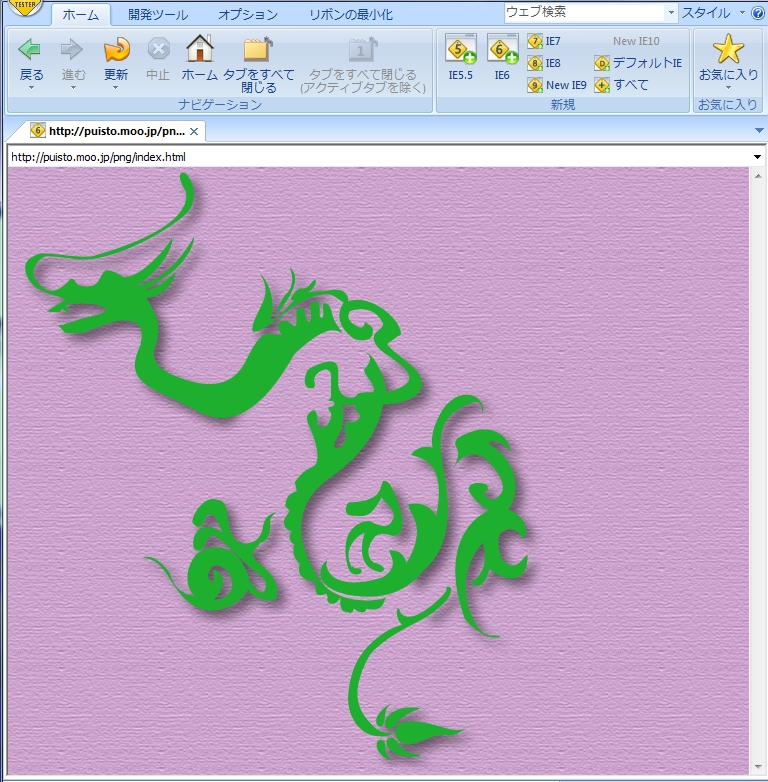PNG画像-龍
PNG画像の表示をIETesterで確認
一部だけドロップシャドウをつける
- ペンツールでトレスした龍レイヤーをコピー
- 直線ツールで線を数本引く
- 全てのオブジェクトを選択し分割する
- 分割した一部を削除してドロップシャドウをかける
- シャドウをかけたレイヤーをコピー元レイヤーの下に移動させる
IE6用のスクリプト
DD_belatedPNG.jsをDLし、表示させるサイトのjsフォルダーに入れておく。
以下の<!--[ifIE6]>から<![endif]]-->のスクリプトを打つとIE6でもきちんと見られます。
<!DOCTYPE html> <html> <head> <meta charset="UTF-8"> <title>png画像の練習</title> <style type="text/css"> * { margin: 0; padding: 0; } body { background-image: url(images/bg.jpg); } </style> <!--[if IE 6]> <script src="js/DD_belatedPNG_0.0.8a-min.js" type="text/javascript"></script> <script> DD_belatedPNG.fix('img.png'); </script> <![endif]--> </head> <body> <p><img class="png" src="images/dragon.png" width="540" height="600" alt=""></p> </body> </html>
MacではIETesterが使えないのでWindowsを使ったのですが、
調べてみたらオンラインの表示確認ツールが存在するのですね。
via MacでIEの表示を確認する方法のまとめ | WebDesign Memo
他にもいろいろな方法が載っています。